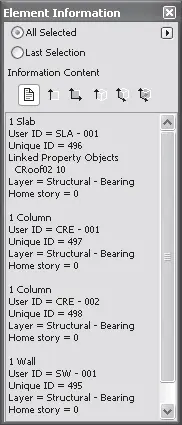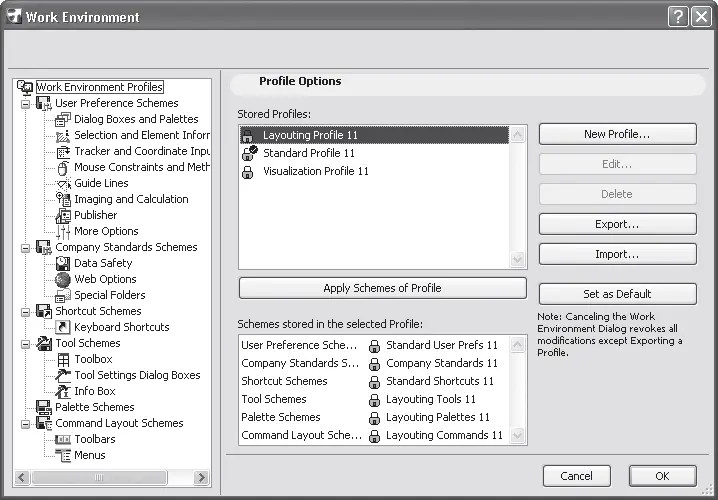• Mark-Up Tools (Инструменты пометки) – используется при коллективной работе. Позволяет помечать объекты проекта для исправления ошибок или обсуждения возникших вопросов.
• Profile Manager (Диспетчер профилей) – содержит инструменты для создания и редактирования профилей конструкционных элементов.
В последней области меню расположены команды активизации следующих палитр.
• Element Information (Информация об элементе) – отображает сведения о выделенных элементах и позволяет, помимо обычного просмотра, сохранить их в файл или вывести на печать (рис. 2.10).
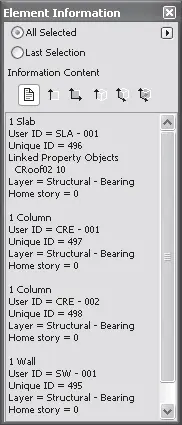
Рис. 2.10. Палитра информации об элементах
• Quick Layers (Быстрая настройка слоев) – позволяет быстро изменять состояние слоев без открытия основного инструмента управления слоями – диалогового окна Layer Settings (Параметры слоев). Слои – один из наиболее мощных механизмов управления видимостью объектов проекта – будут рассмотрены в гл. 7.
• Selections (Выбранное) – содержит элементы управления сохраненными комбинациями объектов. Чтобы неоднократно редактировать группы выделенных объектов, ArchiCAD предоставляет пользователю возможность сохранять такие группы под определенными именами и выбирать их при необходимости из общего списка с помощью одного щелчка кнопкой мыши.
• Coordinates (Координаты) – предназначена для отображения информации о текущих координатах указателя мыши. С помощью инструментов этой палитры можно установить точку начала координат, переключить режим отображения конструкторской сетки, выбрать параметры привязки объектов к другим поверхностям или плоскостям (рис. 2.11).

Рис. 2.11. Палитра Coordinates (Координаты)
• Control Box (Палитра управления) – содержит вспомогательные средства для черчения. По умолчанию палитра открывается в компактном виде: из группы связанных кнопок видна только одна, имеющая изображение стрелки в правом нижнем углу, а все остальные кнопки появляются после ее нажатия (рис. 2.12).

Рис. 2.12. Control Box (Палитра управления)
В контекстном меню палитры доступна команда Extended Control Box (Расширенная палитра управления), позволяющая отобразить все кнопки групп одновременно (рис. 2.13).

Рис. 2.13. Extended Control Box (Расширенная палитра управления)
• Library Loading Report (Отчет о загрузке в библиотеку) – содержит элементы управления процессом загрузки библиотечных объектов: отображает состояние процесса загрузки веб-объектов и имена файлов частей библиотеки, с которыми возникли проблемы.
В этой главе уже рассказывалось о том, как изменять параметры рабочей среды (в разделе о сочетаниях клавиш и панелей инструментов), но не объяснялся принцип, на котором основана настройка рабочей среды ArchiCAD.
Как вы уже могли понять, основные настройки рабочей среды выполняются в диалоговом окне Work Environment (Рабочая среда). В древовидном списке этого окна видно, что его верхний узел называется Work Environment Profiles (Профили рабочей среды) (рис. 2.14). Этот узел включает в себя шесть узлов второго уровня, имеющих в своем названии слово Schemes (Схемы). Узлы схем, в свою очередь, содержат настройки отдельных элементов рабочей среды.
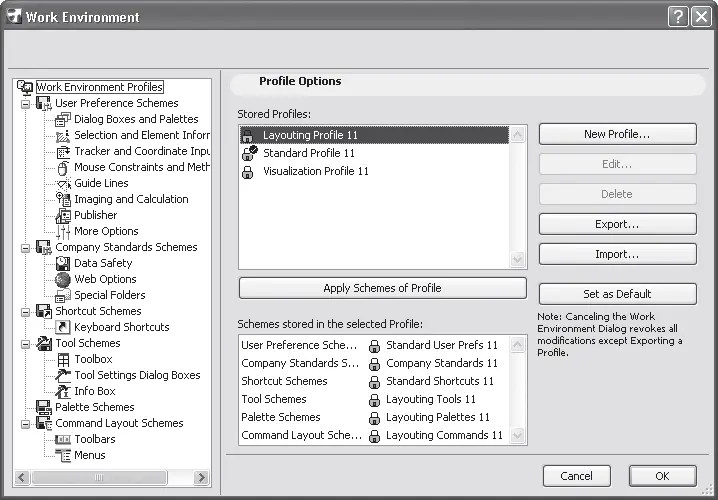
Рис. 2.14. Структура параметров рабочей среды
Таким образом, можно проследить иерархическую структуру параметров: отдельные параметры рабочей среды включаются в схемы, а схемы включаются в профили.
Чтобы успешно работать в ArchiCAD, не требуется создавать собственные схемы и профили, можно просто изменять текущие параметры по мере необходимости. Однако возможность сохранения именованных схем и профилей может быть полезной руководителям проектов, командам проектировщиков и отдельным пользователям, которым по работе необходимо периодически изменять набор текущих инструментов.
Параметры рабочей среды хранятся в шести схемах:
• User Preference Schemes (Пользовательские схемы) – пользовательские настройки, относящиеся к следующим областям рабочей среды:
Читать дальше
Конец ознакомительного отрывка
Купить книгу